
时间:2020-11-18 01:34:22 来源:www.win10xitong.com 作者:win10
有部分网友告诉小编Win10系统如何查看电脑分辨率的情况他不知道怎么办,而且也绝对不是所有网友都知道该怎么解决Win10系统如何查看电脑分辨率的问题。那我们该如何是好呢?小编先给大伙说说简单的措施:1、在电脑桌面空白处右键,然后点击显示配置"。2、在弹出的设置对话框中点击左侧的显示(默认打开页面也会选着显示")就轻轻松松的搞定了。接下来,我们就和小编共同来一步一步看看Win10系统如何查看电脑分辨率的解决法子。
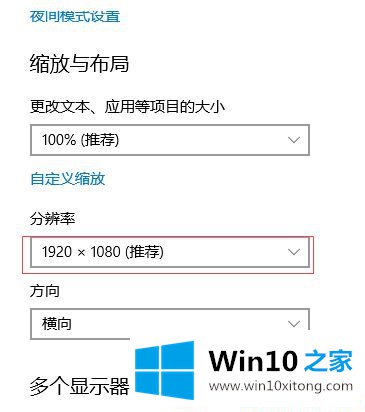
具体查看方法如下:
第一步:在电脑桌面空白处右键,然后点击显示配置"。
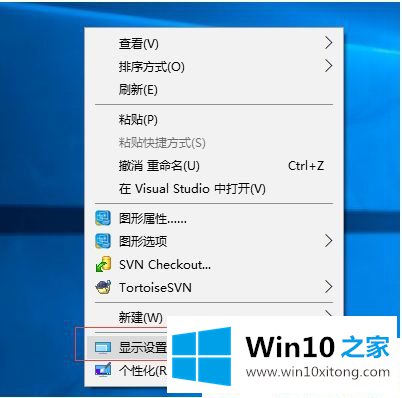
第二步:在弹出的设置对话框中点击左侧的显示(默认打开页面也会选着显示")。
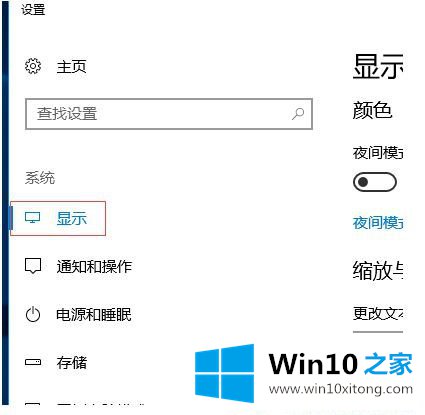
第三步:显示菜单对应的右边就会有一个分辨率的下拉框,如果需要修改页面的分辨率直接点击下拉框然后选择要调整的分辨率即可。
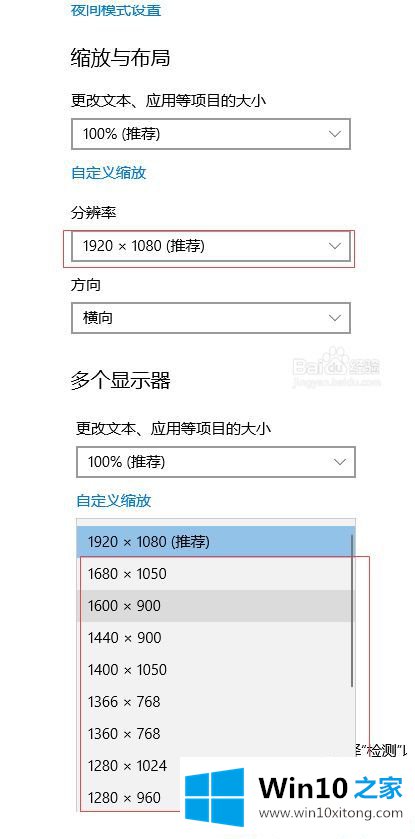
今天分享的Win10系统如何查看电脑分辨率的方法就到这里了,查看方法简单,大家也可以自定义进行调节修改。
Win10系统如何查看电脑分辨率的解决法子在上面的文章中就已经说得非常详细了哦,还没有解决的网友们可以给小编留言,小编会帮助你们处理这个问题的。